
Wie funktioniert die LG Magic Remote?
Verschiedene LG Fernbedienungen
Einige LG-Fernseher haben eine Standard-Fernbedienung anstelle einer Magic Remote. Sieht deine Fernbedienung anders aus als die in diesem Artikel? Dann lies unsere Ratschläge zu dieser Standard-Fernbedienung.
Anleitung, Zifferntasten und mehr Aktionen
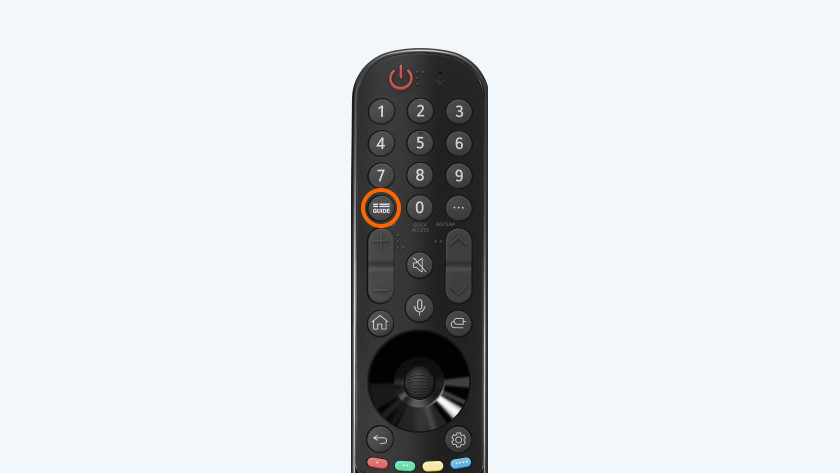
Guide
Wenn du diese Taste drückst, wird der Senderguide angezeigt. Hier blätterst du durch eine Liste aller Sender, die du sehen kannst. Wenn du diese Taste länger als 1 Sekunde gedrückt hältst, wird die Liste der von dir gespeicherten Sender und Sendungen angezeigt.
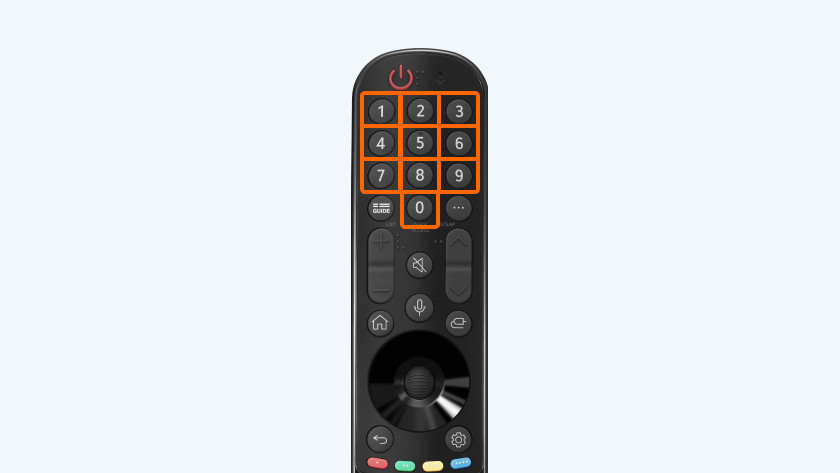
Zifferntasten
Wenn du die 0 länger als 1 Sekunde drückst, wird eine Liste mit Zahlen auf dem Bildschirm geöffnet. Dann weist du jeder Nummer einen TV-Sender oder eine App zu. Wenn du dann länger als 3 Sekunden eine Zifferntaste drückst, gelangst du direkt zu deinem Lieblingskanal oder deiner Lieblings-App. Wenn du die 9 länger als eine Sekunde drückst, wird das Menü angezeigt.
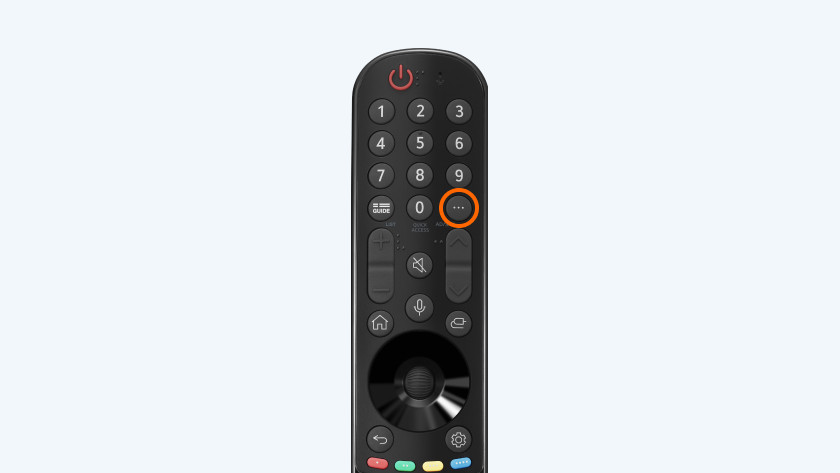
Weitere Aktionen und AD/SAP
Drücke diese Taste und du erhältst Zugriff auf ein kleines Menü, das weitere Funktionen der Fernbedienung anzeigt. Wenn du diese Taste gedrückt hältst, werden Audiobeschreibungen (AD/SAP) aktiviert. Um diese wieder auszuschalten, hältst du dieselbe Taste länger als eine Sekunde gedrückt.
Lautstärke, Stummschalten und Programmtasten
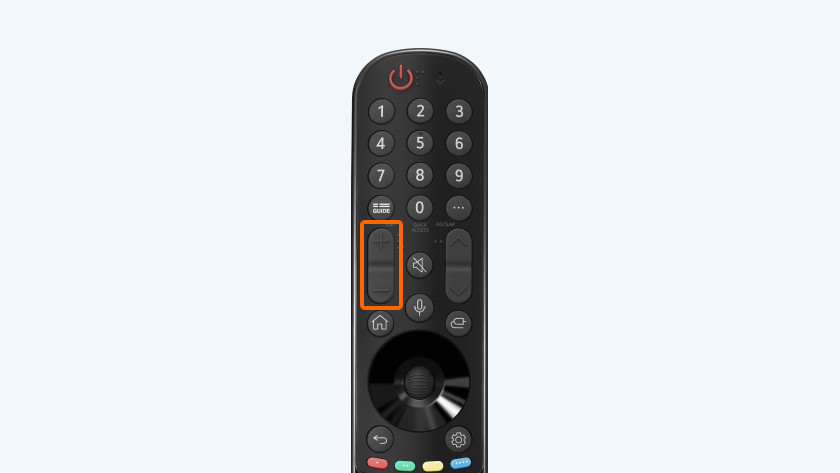
Lautstärke
Verwende diese Tasten, um die Lautstärke des Fernsehers einzustellen. Mit dem Plus stellst du den Ton lauter, mit dem Minus leiser.
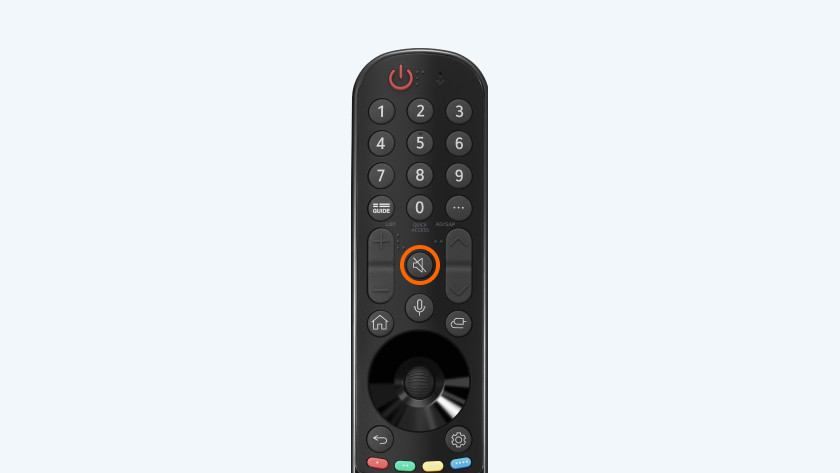
Stummschalten
Hiermit schaltest du den Ton ein oder aus. Wenn du den Knopf länger als 1 Sekunde gedrückt hältst, öffnest du das Bedienungshilfenmenü. Durch dieses Menü stellst du unter anderem die Untertitel-Optionen ein.
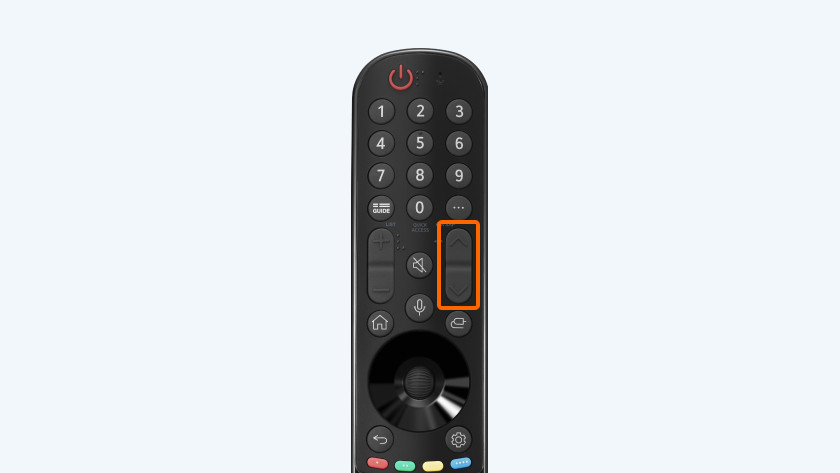
Sendertasten
Hiermit kannst du von einem Sender zum nächsten wechseln.
Startbildschirm, Spracherkennung und Eingabeauswahl
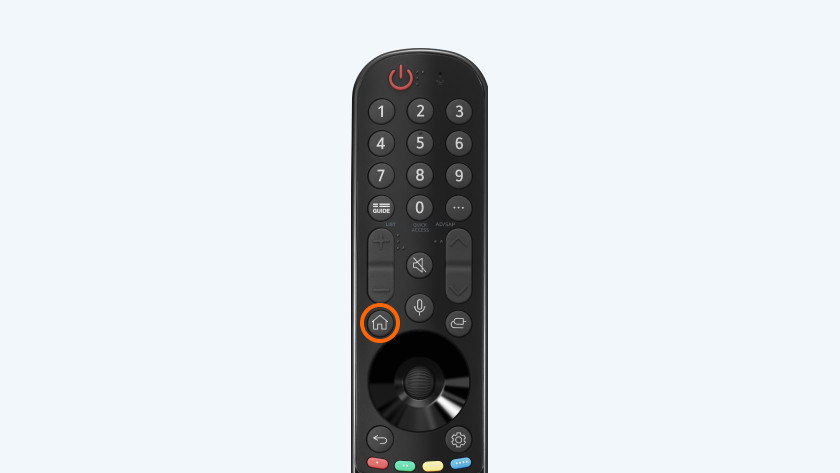
Startbildschirm
Mit dieser Taste öffnest du den Startbildschirm. Hier wechselst du einfach zwischen den Einstellungen, angeschlossenen Quellen, intelligenten Funktionen und Fernsehkanälen. Wenn du die Taste länger als 1 Sekunde gedrückt hältst, öffnest du eine Liste mit deinen zuletzt geöffneten Apps und Quellen.
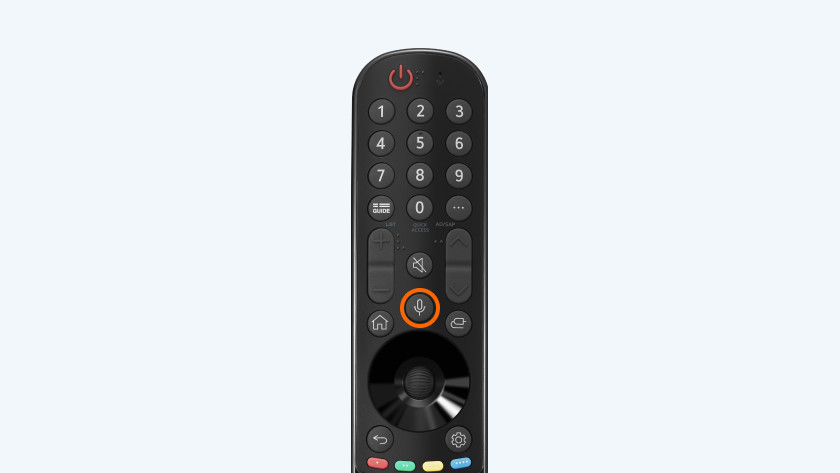
Spracherkennung
Du suchst hiermit per Sprachbefehl nach einer Website oder einem Video. Dies geschieht, indem du den Suchbegriff laut und deutlich sagst, während du den Knopf gedrückt hältst. Halte die Oberseite der Fernbedienung möglichst dicht an deinen Mund. Achtung: diese Funktion funktioniert nur, wenn der Fernseher mit dem Internet verbunden ist.
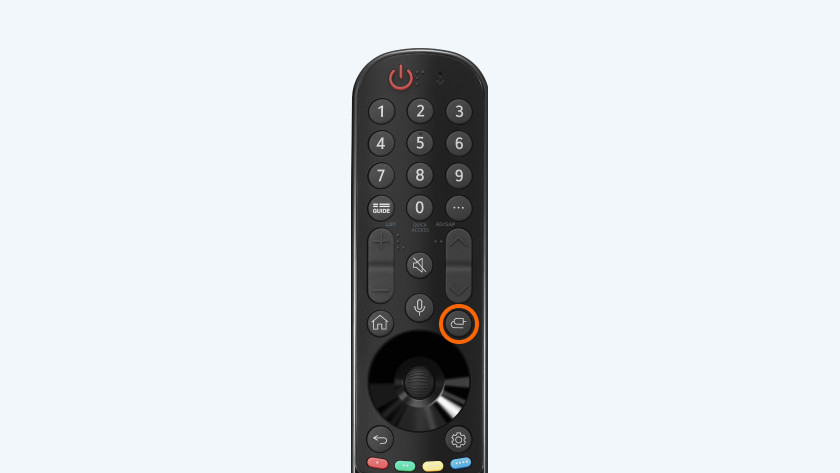
Eingangsauswahl
Mit dieser Taste wählst du zwischen angeschlossenen Audio-/Videoquellen. So wechselst du beispielsweise einfach zwischen zwei HDMI-Geräten sowie deinem digitalen Decoder und Konsole. Wenn du die Taste länger als 1 Sekunde gedrückt hältst, öffnest du eine Liste mit allen Eingängen.
Zurück, Rad und Schnelleinstellungen
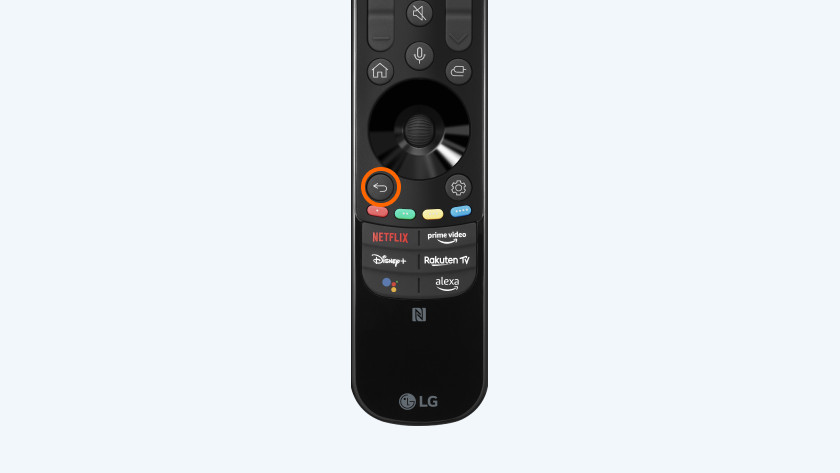
Zurück
Mit dieser Taste kehrst du zum vorherigen Menü zurück. Drücke die Taste länger als 1 Sekunde, um alle geöffneten Menüs zu schließen.
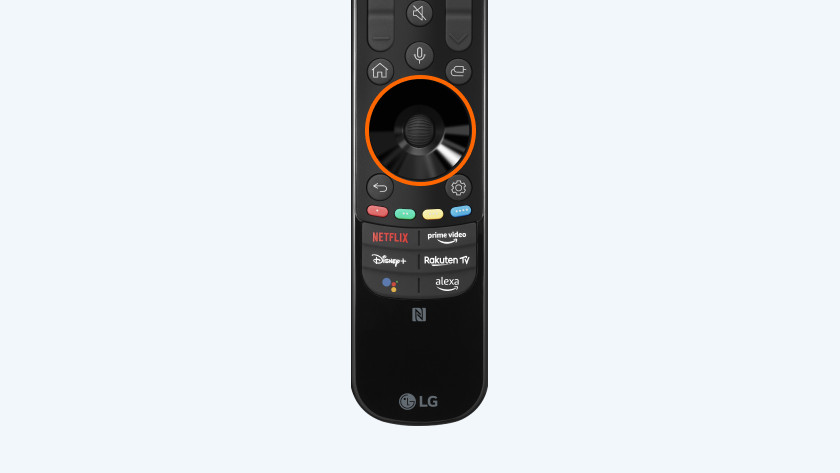
Rad/OK
Drehe das Rad nach oben oder unten, um schnell durch eine Liste von Programmen oder Funktionen zu blättern. In der Mitte des Rads befindet sich die OK-Taste. Wähle eine Option aus. Siehst du dir ein Video auf der Smart-Plattform des Fernsehers an? Dann pausierst du es, indem du auf das Rad drückst.
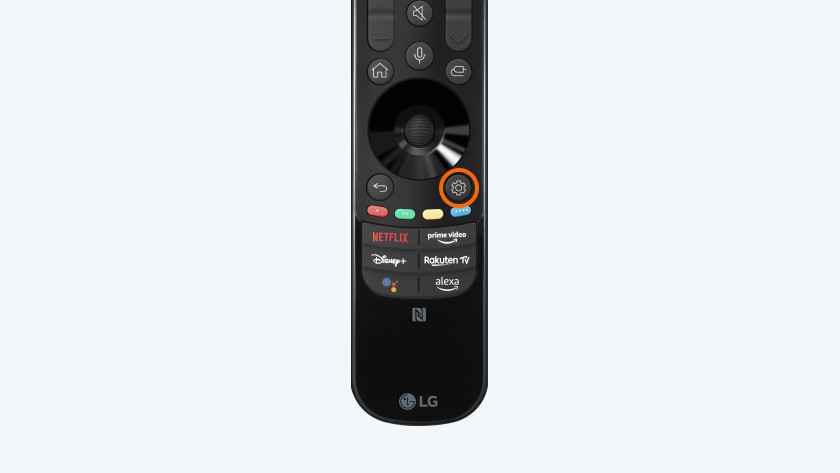
Schnelle Einstellungen
Wenn du diese Taste gedrückt hältst, wird eine Reihe mit den wichtigsten Einstellungen auf dem Bildschirm angezeigt. Hier nimmst du unter anderem schnelle Bild- und Toneinstellungen vor.
Farbige Tasten, Aufnahmetaste und Streaming-Dienste
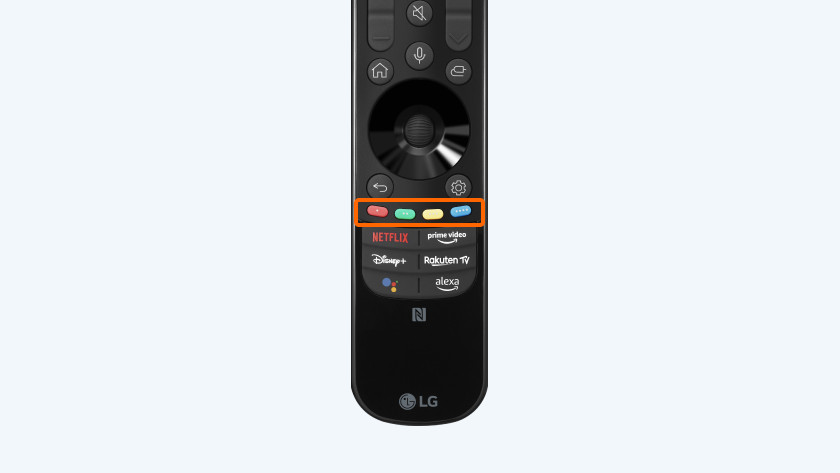
Farbige Tasten
Mit den farbigen Tasten kannst du zwischen verschiedenen Optionen wählen. Welche Optionen das sind, ist je nach Menü unterschiedlich. Wenn du diese Tasten verwenden kannst, wird dies im Menü auf dem Bildschirm angezeigt.
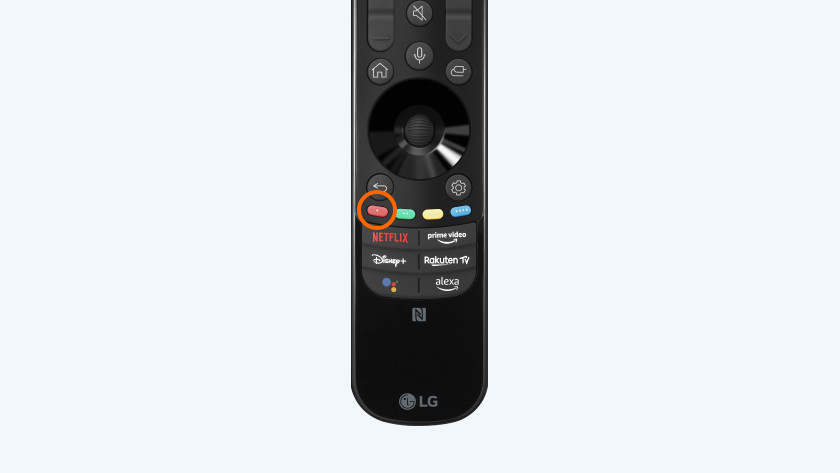
Aufnahmetaste
Halte diese Taste länger als eine Sekunde gedrückt, um mit der Aufnahme zu beginnen. Dies funktioniert nur, wenn dein TV-Anbieter dies zulässt und du ein externes Speichergerät an den Fernseher anschließt.
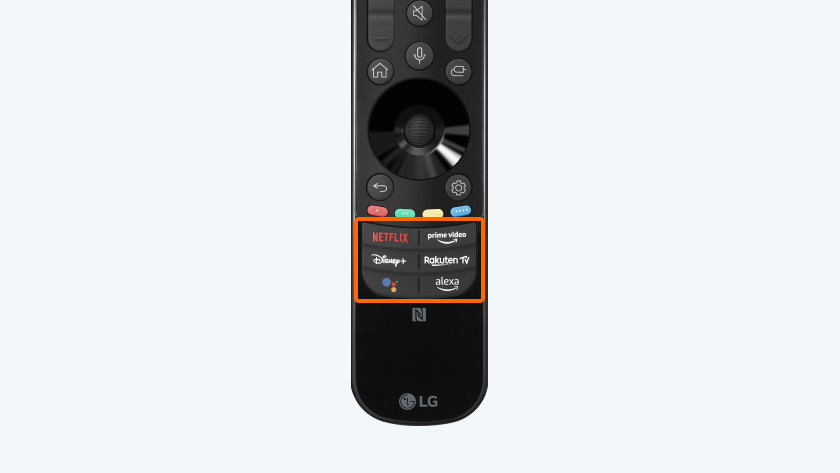
Streaming-Dienste
Mit diesen Tasten startest du sofort einen der Streaming-Dienste, wie beispielsweise Netflix oder Amazon Prime Video. So musst du nicht erst ins Menü gehen.



